

By ネイサンE.マルパス, Last updated: October 26, 2023
新しい iPhone へのアップグレードは楽しい経験ですが、大切なテキスト メッセージが新しいデバイスに届かない場合は、すぐに頭痛の種に変わる可能性があります。 もしあなたが、次のような複雑な状況に陥ったことがあるなら、 メッセージが新しい iPhone に転送されませんでした、 あなたは一人じゃない。 多くの Apple 愛好家がこの問題に直面しており、特に重要な会話や思い出がメッセージ内に閉じ込められている場合には、イライラすると同時に心配になることもあります。
しかし恐れることはありません。 この包括的なガイドでは、移行プロセス中にメッセージが転送されない場合がある理由を詳しく説明し、さらに重要なことに、状況を修正するための実行可能な手順を提供します。
古い iPhone からピカピカの新しい iPhone に移行する場合でも、Android デバイスから iPhone に切り替える場合でも、当社がサポートします。 失われたメッセージを復元し、新しい iPhone にスムーズに移行できるようにする旅を始めましょう。
Part #1: Top Reasons Why “Messages Didn’t Transfer to New iPhone”パート #2: 「メッセージが新しい iPhone に転送されない」問題に対する次の解決策パート#3: 最良の解決策: FoneDog iOSデータバックアップ&復元ツールを使用して「メッセージが新しいiPhoneに転送されなかった」を修正する
新しい iPhone へのアップグレードは通常、楽しいプロセスですが、メッセージが転送されないという問題が発生すると、挫折する可能性があります。 移行プロセス中にメッセージが新しい iPhone に届かない理由はいくつかあります。 これらの一般的な原因を理解することが、問題解決への第一歩です。
「メッセージが新しい iPhone に転送されない」主な理由は次のとおりです。
iCloud 同期の問題: iCloud は Apple のエコシステムの重要なコンポーネントであり、デバイス間のデータ転送において重要な役割を果たします。 iCloud アカウントとの同期に問題がある場合、メッセージが期待どおりに転送されない可能性があります。
iCloud ストレージが不十分です: iCloud アカウントのストレージ容量が不足している場合、メッセージが適切に同期されない可能性があります。 メッセージはかなりの量のスペースを占有する可能性があり、利用可能なスペースが十分にない場合、転送プロセスが妨げられる可能性があります。
不完全なバックアップ: 新しい iPhone にアップグレードする前に、古いデバイスのバックアップを作成することが重要です。 バックアッププロセスが中断または不完全な場合、バックアップから新しい iPhone を復元するときにメッセージが失われる可能性があります。
ソフトウェアの不具合: 場合によっては、新旧の iPhone オペレーティング システムのソフトウェアの不具合やバグにより、メッセージを含むデータ転送プロセスが中断されることがあります。
ネットワーク接続の問題: 転送プロセス中は、安定したインターネット接続が重要です。 ネットワーク接続に問題がある場合、新しい iPhone が古いデバイスからメッセージを適切にダウンロードできなくなる可能性があります。
iMessage のアクティベーション: 新しい iPhone で iMessage がアクティベートされていない場合、またはそのアクティベーションに問題がある場合、メッセージ、特に iMessage と SMS メッセージが転送されない可能性があります。
別の Apple ID: 新しい iPhone で古いデバイスに関連付けられている Apple ID とは異なる Apple ID を使用すると、メッセージが転送されなくなる可能性があります。 iMessage と FaceTime は Apple ID に依存するため、同じものを使用することが不可欠です。
iOS バージョンの非互換性: 古い iPhone が新しい iPhone よりもかなり古い iOS バージョンを実行している場合、メッセージなどのデータ転送で問題が発生する可能性があります。
大きなメッセージの添付ファイル: 写真やビデオなどの大きな添付ファイルを含むメッセージは、転送プロセスが遅くなったり、中断されたりする場合があります。 メッセージ内に大量のメディアが含まれている場合、これが要因である可能性があります。
古いハードウェア: 古い iPhone モデルから新しいモデルにアップグレードする場合、転送プロセスに影響するハードウェア制限が存在する可能性があります。 互換性の問題が発生し、メッセージがシームレスに転送されなくなる可能性があります。
データ破損: まれに、古い iPhone のメッセージ データベース内のデータ破損により、スムーズな転送が妨げられる場合があります。 これは、ソフトウェアの不具合やハードウェアの問題など、さまざまな要因が原因である可能性があります。
サードパーティのアプリ: Apple の iMessage プラットフォームを使用しないサードパーティのメッセージング アプリに依存している場合、メッセージの転送はより複雑になる可能性があります。 これらのアプリは新しい iPhone とシームレスに統合されない可能性があり、データ転送の問題が発生する可能性があります。
メッセージ転送の問題の具体的な原因を特定するには、トラブルシューティングが必要になる場合があることに注意してください。 記事の次の部分では、これらの問題に対処し、新しい iPhone へのメッセージの転送を確実に成功させるための潜在的な解決策を検討します。
メッセージが新しい iPhone に転送されないという問題に遭遇するとイライラするかもしれませんが、より高度なトラブルシューティングやサポートを求める前に、検討すべき次点の解決策がいくつかあります。 これらのソリューションの有効性は特定の状況によって異なりますが、問題の解決に役立つ可能性があります。
iPhone を再起動します。 まず、古い iPhone と新しい iPhone の両方を再起動するという簡単な手順から始めます。 場合によっては、ソフト リセットにより、メッセージ転送プロセスを妨げる可能性のあるソフトウェアの軽微な不具合が解決されることがあります。
iCloud 設定を確認します。 両方のデバイスで iCloud 設定が正しく構成されていることを確認してください。 に行く 「設定」 > [あなたの名前] > 「iCloud」 それを確認してください "メッセージ" オンになっています 同期用。
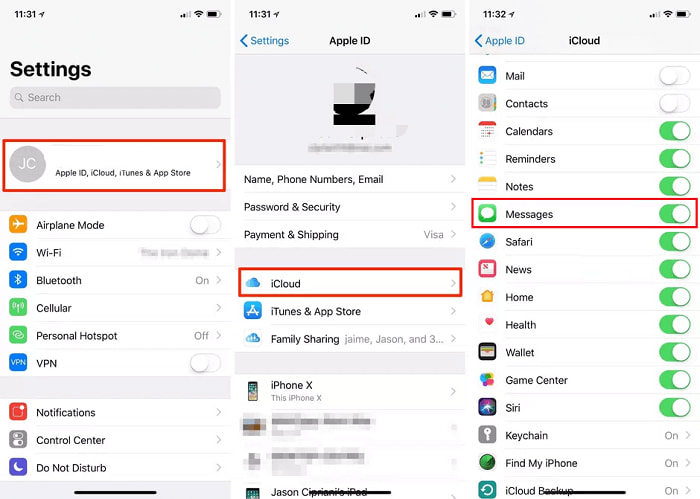
ネットワーク接続を確認します: 古い iPhone と新しい iPhone の両方に、Wi-Fi または携帯電話データ経由で安定したインターネット接続があることを確認してください。 接続が不十分または断続的であると、メッセージ転送プロセスが中断される可能性があります。
iOSを更新します。 古い iPhone と新しい iPhone の両方で、利用可能な最新の iOS バージョンが実行されていることを確認してください。 最新のソフトウェアに更新すると、互換性の問題が解決され、データ転送の信頼性が向上します。
サインアウトして iCloud に再度サインインします。 両方のデバイスで、iCloud アカウントからサインアウトし、再度サインインします。これにより、iCloud 接続が更新され、同期の問題が解決される可能性があります。
ネットワーク設定のリセット: ネットワーク関連の問題が疑われる場合は、新しい iPhone のネットワーク設定をリセットできます。 これにより、Wi-Fi、携帯電話、VPN の設定がリセットされますが、接続の問題の解決に役立つ可能性があります。 に行く 「設定」 > 「一般」 > 「リセット」 > 「ネットワーク設定のリセット」.
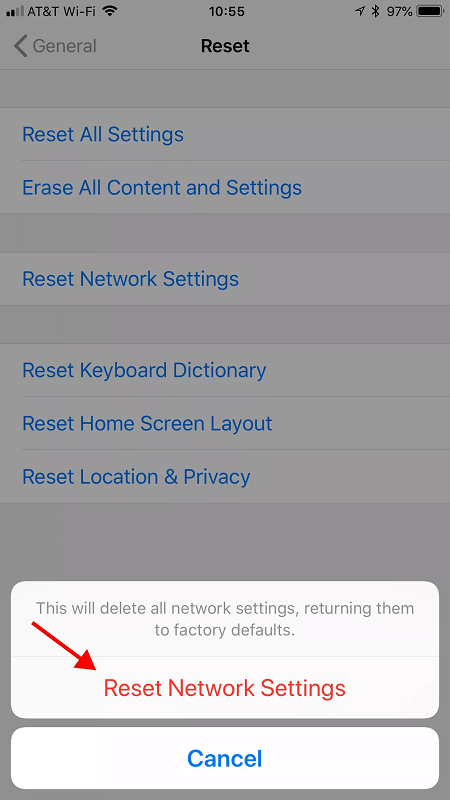
iTunes バックアップを使用します。 iCloud 同期が面倒であることが判明した場合は、次のことを検討してください。 iTunesでiPhoneをバックアップする そしてそれを新しいデバイスに復元します。 これにより、iCloud 関連の問題が回避される場合があります。
Check Apple ID: 両方のデバイスで正しい Apple ID を使用してサインインしていることを確認してください。 Apple ID が一致しないと、メッセージが同期されなくなる可能性があります。
別の Wi-Fi ネットワークを試してください: If you suspect Wi-Fi issues, try connecting to a different Wi-Fi network and attempt the message transfer again.
Apple サポートにお問い合わせください: If all else fails, it's a good idea to reach out to Appleサポート またはApple Storeにアクセスしてください。 Apple のサポート チームは、お客様の状況に合わせた、より具体的なガイダンスと支援を提供できます。
これらのソリューションの有効性は、問題の根本原因によって異なる可能性があることに注意してください。 これらの次点の解決策をすべて使い尽くしても、メッセージがまだ新しい iPhone に転送されない場合は、より高度なトラブルシューティング手順を検討するか、Apple サポートに専門家の支援を求める必要があるかもしれません。
FoneDog iOSデータのバックアップと復元 は、ユーザーが iOS デバイス間でデータをシームレスに管理および転送できるように設計された、iPhone 15 対応の強力なサードパーティ ソフトウェアです。 メッセージが新しいiPhoneに転送されないというイライラする問題に遭遇した場合でも、単にデータを安全にバックアップおよび復元したい場合でも、FoneDogは効率的でユーザーフレンドリーなソリューションを提供します。
iOSデータのバックアップと復元 ワンクリックでiOSデバイス全体をコンピュータにバックアップします。 バックアップからデバイスへのアイテムのプレビューと復元を許可します。 バックアップからコンピュータにエクスポートしたいものをエクスポートします。 復元中のデバイスでのデータ損失はありません。 iPhoneの復元はデータを上書きしません 無料ダウンロード 無料ダウンロード
FoneDogを使用してメッセージが新しいiPhoneに転送されない問題を解決するには、古いiPhoneのメッセージをバックアップし、新しいデバイスに復元するというXNUMXつの主な手順が必要です。 このツールを使用して「」を修正するためのステップバイステップのガイドは次のとおりです。メッセージが新しい iPhone に転送されませんでした"
まず、FoneDog iOSデータバックアップ&復元ソフトウェアをコンピュータにダウンロードしてインストールします。 Windows と macOS の両方と互換性があります。
FoneDogツールを起動すると、いくつかのオプションが表示されます。 選ぶ 「iOSデータのバックアップと復元」 メインメニューから。 USB ケーブルを使用して、古い iPhone (転送したいメッセージが含まれている iPhone) と新しい iPhone の両方をコンピュータに接続します。 デバイスがソフトウェアによって認識されていることを確認します。
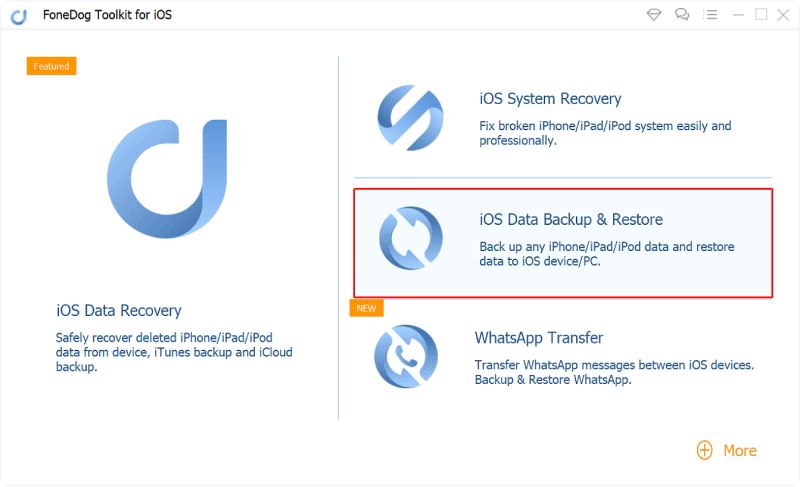
FoneDogインターフェイスで、 「iOSデータバックアップ」 オプション。 デバイス全体をバックアップするか、特定のデータ タイプを選択するかを選択できます。 主にメッセージに興味があるので、次のことを確認してください。 「メッセージと添付ファイル」 チェックされます。

ストリーミングを停止する場合は上部の "開始" button to initiate the backup process. FoneDog will begin creating a backup of your old iPhone's messages, including text messages and imessages.
FoneDogがバックアッププロセスを完了できるようにします。 かかる時間は、バックアップされるデータの量によって異なります。
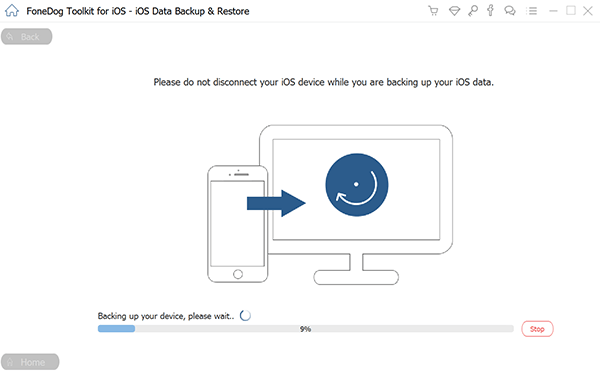
バックアップが完了したら、古い iPhone を取り外し、新しい iPhone をコンピュータに接続します。 FoneDog で、 「iOSデータ復元」 オプション 新しいiPhoneをコンピュータから復元する。 利用可能なバックアップのリストが表示されます。 メッセージが含まれているものを選択してください。
選択 「メッセージと添付ファイル」 復元するデータの種類として。 クリック "開始" 復元プロセスを開始します。

FoneDogはメッセージをバックアップから新しいiPhoneに転送します。 データ量によっては時間がかかる場合があります。
復元が完了したら、新しい iPhone の画面上の指示に従ってセットアップ プロセスを完了します。
おめでとう! FoneDog iOSデータバックアップ&復元ツールを使用して、メッセージが新しいiPhoneに正常に転送されるはずです。 このユーザーフレンドリーで効果的なソフトウェアは、データ転送の問題に対処するとき、または単に新しいデバイスへのスムーズな移行を確実にしたいときの救世主となります。
人々はまた読むiPhoneの復元にはどのくらい時間がかかりますか?iTunes がデバイスにバックアップを復元できない問題を修正する XNUMX つの方法
コメント
コメント
人気記事
/
面白いDULL
/
SIMPLE難しい
ありがとうございました! ここにあなたの選択があります:
Excellent
評価: 4.7 / 5 (に基づく 78 評価数)